如今,许多用户已经安装了Win11系统,但在使用中存在许多问题。例如,一些用户遇到了Windows S11磁盘占用100%的情况。如何解决这个问题?下面小编就给大家带来两个解决方案。来看看吧!
Windows S11磁盘占用率100%的解决方案
方法1:关闭Sysmain服务。
首先,右键单击win11 this pc并选择管理;
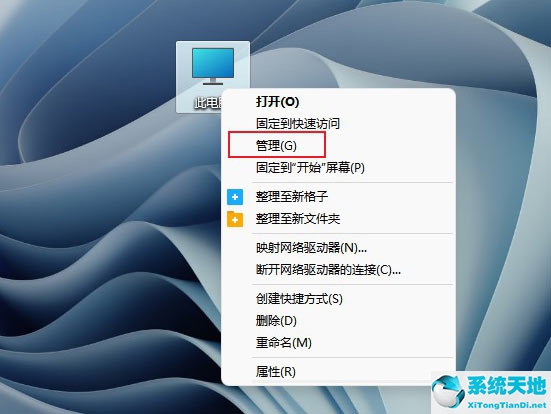
选择服务和应用程序;
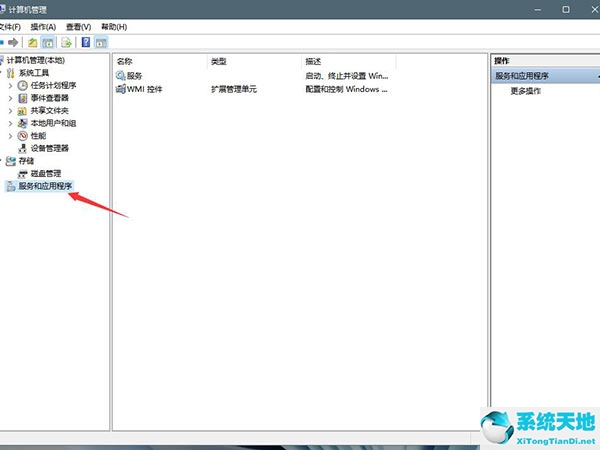
在服务项目中找到sysmain服务,停止并禁用它。
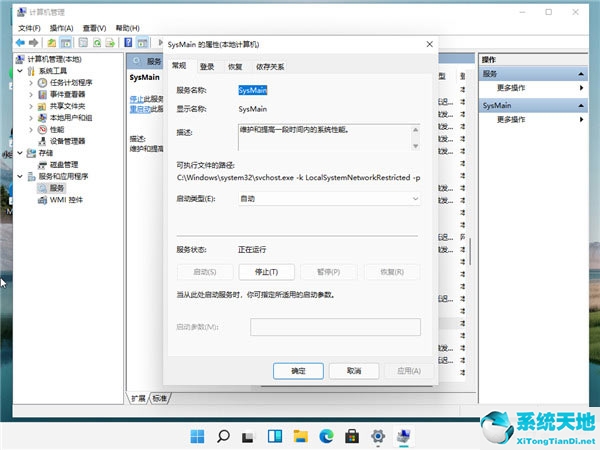
方法2:取消选中自动管理驱动器的分页文件大小。
首先,右键单击这台电脑并选择属性;
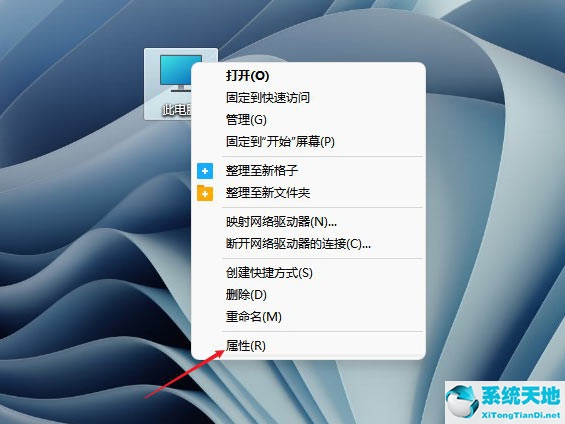
单击系统,然后单击关于;
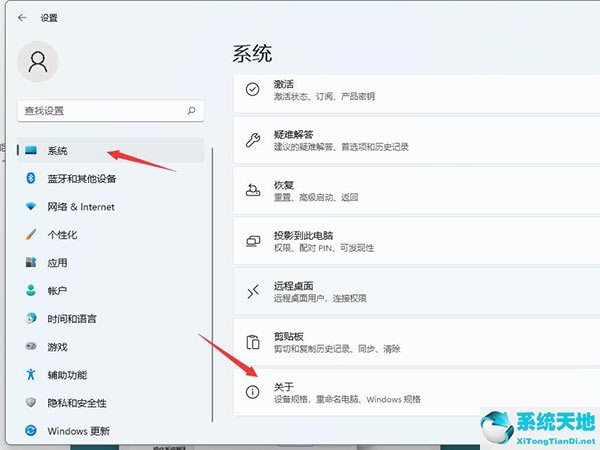
然后单击高级系统设置并选择高级选项卡;
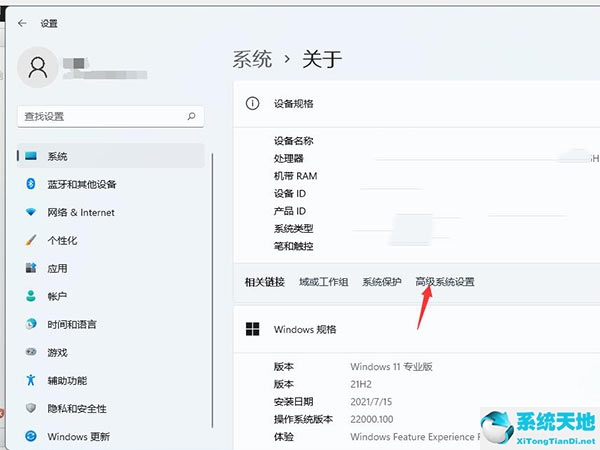

进入高级选项卡界面,点击性能设置;
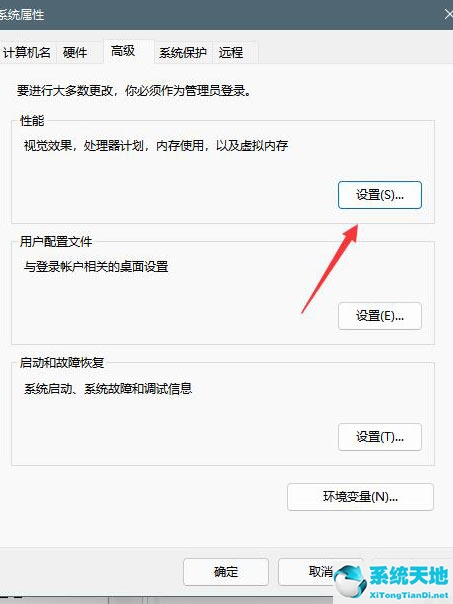
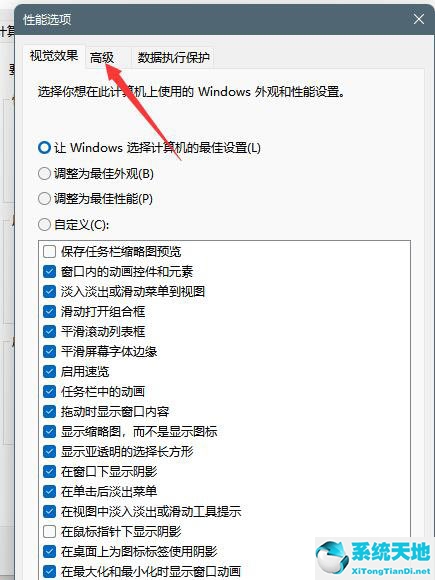
然后选择高级选项卡并单击虚拟内存中的更改;
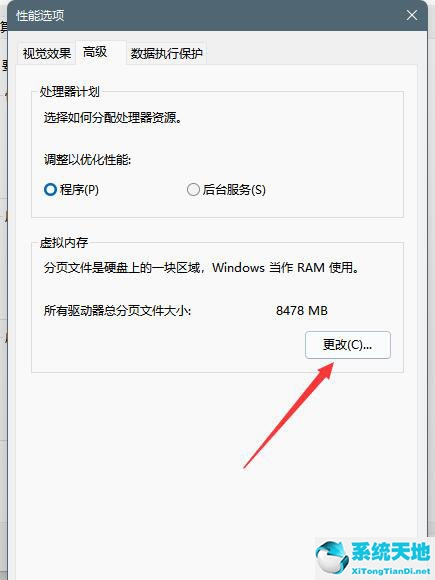
清除自动管理驱动器的分页文件大小的复选标记;
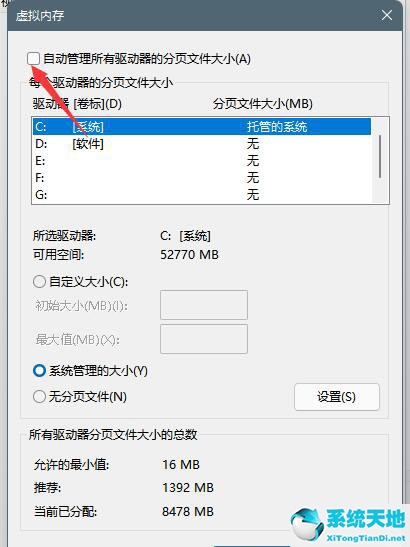
单击下面的分页文件,然后单击“设置”和“确定”。
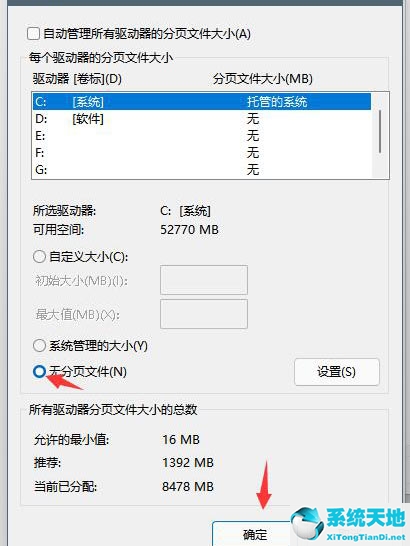
免责声明:本站所有文章内容,图片,视频等均是来源于用户投稿和互联网及文摘转载整编而成,不代表本站观点,不承担相关法律责任。其著作权各归其原作者或其出版社所有。如发现本站有涉嫌抄袭侵权/违法违规的内容,侵犯到您的权益,请在线联系站长,一经查实,本站将立刻删除。
本文来自网络,若有侵权,请联系删除,如若转载,请注明出处:https://www.freetrip88.com/baike/362690.html
